MAYA制作骨骼动画建立约束实例
maya第七章 ppt

7.1.6 Geometry:几何体约束
选择菜单“Constrain→Geometry” 命令后的 体约束命令属性参数对话框,如图7-30所示。 图标,打开几何
● Weight:指定约束物体对被约束物体影响权重值。默认参数值为1。
7.1.7 Normal:法线约束
选择菜单“Constrain→Normal”命令后的 性参数对话框,如图所示。 图标,打开法线约束命令属
第7章 动画设置
7.1
约束
变形工具 骨骼
7.2
7.3
7.4
骨骼绑定实例
本章小结
7.5
7.1 约束
7.1.1 Point:点约束
选择菜单“Constrain→Point”命令后的 图标,打开点约束命令属 性参数对话框,如图所示。 ● Maintain offset:勾选Maintain offset属性选项,保持约束物体 和被约束物体之间的相对位置。
7.1.8 Tangent:切线约束
选择菜单“Constrain→Tangent”命令后的 令属性参数对话框,如图所示。 图标,打开切线约束命
● Weight:指定约束物体对被约束物体影响权重值。默认参数值为1。 ● Aim vector:目标矢量。 指定相对于被约束物体本地轴向的目标矢量方向。设置的目标矢量将强 制性指向目标点。默认的目标矢量为被约束物体的X轴正方向,即(1,0,0)。 ● Up vector:向上轴矢量。 指定相对于被约束物体本地轴向的向上轴矢量方向。默认的向上轴矢量 为被约束物体的Y轴正方向,即(0,1,0)。 ● World up type:世界向上轴类型。 Scene Up:场景向上轴。 Object Up:物体向上轴。 Object Rotation Up:物体旋转向上轴。 Vector:设置矢量值。 None:不设置向上轴。 ●World up vector:指定世界向上轴矢量相对场景世界空间的方向。 按默认设置,Maya的世界空间向上轴为Y轴。 ●World up object:指定物体的向上轴影响被约束物体的向上轴矢量 。同时,世界向上矢量设置被忽略。
maya骨骼绑定详细教程

反转脚1.创建好腿部骨骼和反转脚2.创建腿部ik控制器3.先选择反转脚在选择反转脚离ik最近的骨骼设置点约束如下图坐标轴的位置的骨骼4.在选择反转脚在选择第二个骨骼和脚步骨骼的第二个骨骼设置方向约束5.绿色的是骨骼白色的是翻转角选择蓝色数字1下面的白色骨骼和红色数字1琐事的骨骼便是第四部的设置6.选择蓝色数字2下的白色骨骼和红色数字2所示的骨骼设置方向约束。
要先选择翻转角在选择翻转角上的骨骼约束要保持偏移和所有轴7.下图是脚后跟抬脚脚尖抬脚打组方式控制脚步运动去除刚才翻转角的设置1.选择ik sc 选择脚踝的关节在选择脚中间的骨节打上ik sc2.选择中间的骨节在选择脚尖的骨节打上ik sc3.选择腿部ik 和中间ik 打上组shift 加选两个ik 然后Ctrl+G 打组4.他们的坐标不在中间骨节哪里我们按住d 并且按住v键坐标会自动吸附到骨骼上5.在大纲视图里选中组1 旋转法线脚尖也在运动选择脚尖的ik 按住Ctrl+a 选择ik3的ik控制手柄属性选择粘滞这样脚尖就不会跟着运动了脚中间抬脚6.选择组1在选择脚尖ik 打组将坐标移到脚尖的位置可以做脚尖的抬脚动画7.在对组组3进行打组并将坐标移动到脚跟骨节的位置可以做到脚跟抬脚的动画脚步控制器的制作去除刚才ik sc打组的设置打开反转脚用曲线做出和脚形状类似的形状先选择反转脚在选择线按p键将反转脚和曲线做个父子约束选择曲线将中心调到脚跟位置按d 键v键就可以膝关节控制器的制作选择创建-文本输入l为左脚的控制器选择l 按住d键将坐标调到中间然后按住v键将他吸附到膝关节的位置在往前来一点距离清除历史冻结变换选择控制器选择ik选择极向量约束可以用控制器调节膝关节的移动选择控制器在选择脚步的控制器按住p键将两个做一个父子约束为脚部控制器创建管理属性选择脚步控制器在层编辑器选择编辑-属性-添加属性我们可以为属性命名和最大值最小值初始值层通道盒子会显示刚才添加的属性选择窗口-常规编辑器-连接编辑器打开属性连接面板选择关节9即是我们要用这个属性控制的关节点击重新加载右侧在左侧找到抬脚属性一般在最下面在选择右侧在右侧找到关节9的z轴旋转属性rotatez 即是z轴的旋转属性然后直接关闭属性连接器调整抬脚属性的数值看看有没有变化按住中键左右拖动改变数值如果感觉第一次设置的抬脚属性的数值不满意可以选择抬脚-编辑-编辑属性选择抬脚改变数值同样的方法为关节9设置左右旋转的属性为脚尖设置抬脚的属性设置受驱动关键帧控制抬脚去除刚才属性编辑器的设置重新添加抬脚属性设置-20 最大值20默认值0选择抬脚属性编辑-设置受驱动关键帧加载抬脚属性为驱动者选择骨骼7 ,8 ,9加载受驱动者除了离ik最近的骨骼其他三个要全选选择脚步控制器的抬脚数值输入0在选择关节9选中要控制的轴点击驱动关键帧的关键帧选项就给这个动作在抬脚数值是0的时候设置了关键帧然后选择抬脚属性将属性设置为10 选择关节9的z轴然后调整z轴旋转的位置点击关键帧这样就在当抬脚属性是10的时候z轴旋转的位置接着为关节7设置属性和关节9一样只不过他的数值不是0-10而是10到20 当抬脚属性是10的时候关节8是一个状态当关节8是20的时候又是一个状态关节7同样设置可以0—20之间做出变换属性手指关节的创建1.新建一个平面2.将平面移动到小指处将平面作为参考面做出骨骼平面分段为10.103.选择激活选定对象最后一个磁铁就是激活选定对象4.选择骨架进行创建骨骼5.选择骨架确定关节方向使关节方向一致6.同样的方法为大拇指创建骨骼7.8.完成人体的绑定在绑定下部的时候要多留一个骨节作为选择所有骨节的关节9.将做好的骨骼ik 控制器分别放进不同的层里手臂骨骼绑定ik控制器首先为手臂创建ik控制手柄在为手臂创建控制器,一般先用圆形曲线做控制器选择圆形控制器选择ik进行点约束保持偏移所有坐标在选择控制器选择手关节进行方向约束用圆形控制器控制手骨骼的旋转选择创建-定位器将定位器放置到手肘的关节上按v键吸附到手肘的位置向后移动一下位置选择定位器选择ik 给他们添加极向量约束这样手臂在运动的时候手肘也会运动的还有一种方法可以控制肘部就是连接编辑器为圆形控制器添加属性zhoubu为zhoubu添加属性最大10最下-10默认0选择zhoubu-编辑-连接属性编辑器用zhoubu控制ik的twist属性就是ik的扭曲属性手指关节的控制器创建一个圆形的控制器来控致手指的弯曲我们为控制器创建一个弯曲z轴的属性选择弯曲z-属性-连接编辑器-选择弯曲z选择手指关节3跟关节都选上然后在编辑器里选择载入右侧选择关节的z轴旋转属性在选择第二个关节如上图选择重新载入右侧我们重新选择第二跟关节的z轴旋转选择第三根关节选择编辑器里重新载入右侧我们重新为最后一个关节连接旋转属性也就是用控制器的旋转属性控制三根骨节的z轴旋转选择控制器在添加一个y轴的旋转添加y轴旋转只要选择手指控制器和手指关节创建一个xuanzhuany轴的属性连接编辑器只要对3跟骨节创建一个整体的旋转就可以了其他手指的创建和上面的方法一样另外做完后要为手指控制器和手部控制器做一个父子连接将手指控制器p到手控制器上手臂fk控制器的创建创建一个圆形的控制器将他移动到肩部手臂跟骨骼分别复制出来3个园来控制手臂第三个园为了区分我做成四角形的因为我们只用到旋转命令所以我们将用不到的选项锁定并隐藏选择肩部的圆圈在选择手臂骨骼对其进行方向约束选择肘部的圆圈在选择肘部的骨骼对其进行方向约束选择手部的四角形在选择手部的骨骼对其进行方向约束做好约束之后因为有ik控制器所以fk不起作用我们创建一个圆形的控制器将他吸附到肘部关节的位置调整大小向后面移动一段距离清除历史冻结变换为控制器创建一个属性属性的最大值为1最小值为0当最大值为1时受ik控制大控制器的ikfk属性是0时受fk 控制选择ikfk-编辑-设置受驱动关键帧将ikfk设置为驱动者加载将ik设置为受驱动者加载当ikfk等于0时ik混合选项等于0设置关键帧当ikfk等于1时ik混合选项等于1设置关键帧选择肘部的圆形控制器在选择肩部的控制器做一个父子连接选择四角形控制器在选择肘部控制器做一个父子连接这样其他两个控制器就会随着肩部控制器运动选中手指控制手指控制器现在和手的控制器是在一个组里我们选中手指控制器按住shlft+p进行解组重新选择手指控制器然后选择手腕的骨骼将控制器和手腕p到一起我们点击手腕的骨骼发现手腕即受ik控制器的控制又受fk 控制器的控制我们选择手腕下面的ikfk属性选择设置受驱动关键帧一定要选择下面的属性在选择加载受驱动者Nurbs Circle 3w0 这个是ikNurbs Circle 10w1 这个是fk有可能和大家的显示不一样一般上面是ik 下面是fk模型上面的控制器太多我们可以选择ikfk的控制器当ikfk控制器是1的时候让ik控制器显示fk控制器隐藏选择ikfk控制设置驱动关键帧将ikfk加载成驱动者将ik控制器加载为受驱动者当ikfk等于1是ik的可见性为显示设置关键帧当ikfk等于0时ik的可见性等于不显示设置关键帧Fk同样的方法设置设置脊椎控制器首先做出五个园分别代表头部颈椎胸部腰部重心(臀部)控制器将五个控制器吸附到相应的骨骼上选中头部骨骼对其进行方向约束再选中脖子的骨骼将脖子的骨骼p给头部控制器这样头部控制器就是脖子的子物体以此做出前四个的控制器最后一个控制器需要父对象因为他不只有旋转还有移动选择骨骼断开臀部的父子连接编辑菜单最下面shift+p 断开连接我们让上半身控制上半身下半身控制下半身在做一个上半身的控制器选中骨骼选中控制器按p 让控制器控制上半身在选择骨骼控制下半身的控制器同样p上去选择下半身控制器加选上半身控制器按p键进行父子连接现在手臂控制没有跟着运动我们做一个肩部的控制器给他和肩部骨骼做一个方向约束然后将手臂控制器p给肩部再将肩部p给胸部控制器。
MAYA人体骨骼绑定
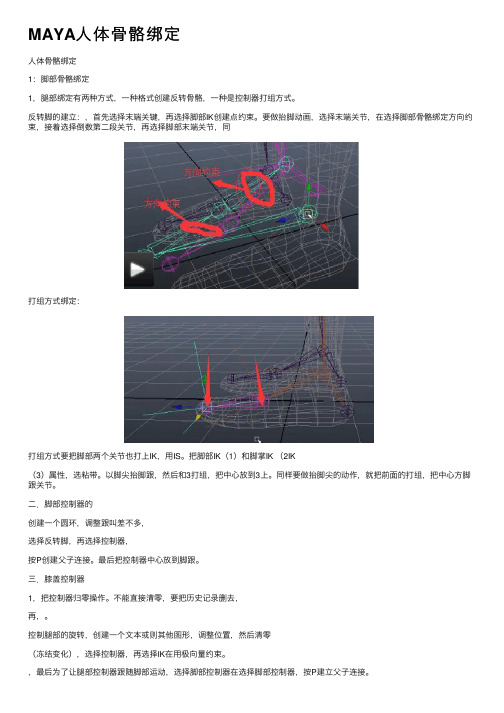
MAYA⼈体⾻骼绑定⼈体⾻骼绑定1:脚部⾻骼绑定1,腿部绑定有两种⽅式,⼀种格式创建反转⾻骼,⼀种是控制器打组⽅式。
反转脚的建⽴:,⾸先选择末端关键,再选择脚部IK创建点约束。
要做抬脚动画,选择末端关节,在选择脚部⾻骼绑定⽅向约束,接着选择倒数第⼆段关节,再选择脚部末端关节,同打组⽅式绑定:打组⽅式要把脚部两个关节也打上IK,⽤IS。
把脚部IK(1)和脚掌IK (2IK(3)属性,选粘带。
以脚尖抬脚跟,然后和3打组,把中⼼放到3上。
同样要做抬脚尖的动作,就把前⾯的打组,把中⼼⽅脚跟关节。
⼆.脚部控制器的创建⼀个圆环,调整跟叫差不多,选择反转脚,再选择控制器,按P创建⽗⼦连接。
最后把控制器中⼼放到脚跟。
三.膝盖控制器1,把控制器归零操作。
不能直接清零,要把历史记录删去,再,。
控制腿部的旋转,创建⼀个⽂本或则其他图形,调整位置,然后清零(冻结变化),选择控制器,再选择IK在⽤极向量约束。
,最后为了让腿部控制器跟随脚部运动,选择脚部控制器在选择脚部控制器,按P建⽴⽗⼦连接。
四.为脚步控制建⽴管理属性(关联控制)。
有两种⽅法控制属性,⼀种是连接控制器控制,⼀种是设置驱动关键帧控制。
1.选择控制器,添加属性,,4,为脚部控制器创建管理属性,在左侧找到刚才添加的属性名称,再右边找到要控制的属性名称,关闭就可以。
2.设驱动关键帧控制属性。
添加属性后,选择控制器,加载驱动者,选翻转脚⾻骼3,加载受驱动,选择要驱动的轴向。
可以⽤⼀个属性控制⼏个属性,不可以多个控制⼀个。
原始打⼀个关键帧,调关键帧帧数,再调驱动者的运动,再调受驱动者的运动,打关键帧,完成。
2,CTRL+D复制快捷键。
Ctrl+G打组。
五.脊柱⾻骼绑定1、,要对某个关节调节,按INSERT键调节。
脊柱绑定操作1.脊柱绑定⼀般⽤FK绑定,在脊柱上设置5个控制器,,选着控制器再选择要绑定的关节⽤⽅向约束,为了让控制在控制时能跟随运动,选着下⼀个⾻骼在选择控制器,按P键添加⼀个连接,例如:头部的控制器,就要和颈部的⾻骼建⽴连接。
maya教程:骨骼控制的设计
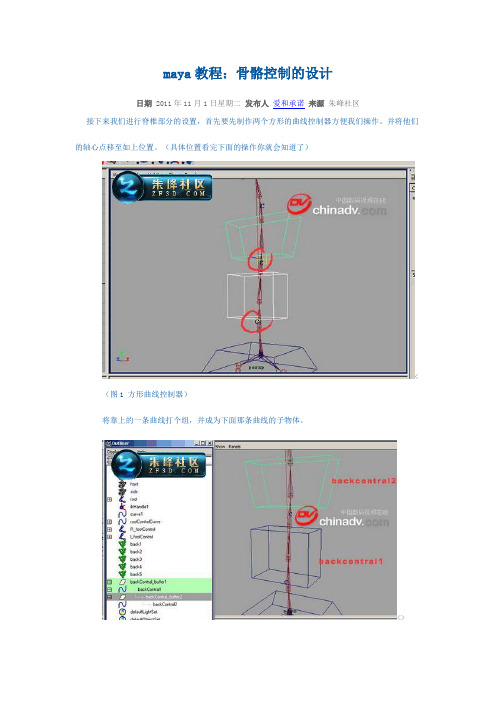
maya教程:骨骼控制的设计日期 2011年11月1日星期二发布人爱和承诺来源朱峰社区接下来我们进行脊椎部分的设置,首先要先制作两个方形的曲线控制器方便我们操作。
并将他们的轴心点移至如上位置。
(具体位置看完下面的操作你就会知道了)< (图1 方形曲线控制器)将靠上的一条曲线打个组,并成为下面那条曲线的子物体。
<>(图2 靠上曲线打组)把最下面的两个簇成组后成为胯部的根控制曲线的子物体。
< (图3 最下面两个成组)把倒数第三个簇成组后,成为腰部下面一个控制曲线(backcontral1)的子物体。
<>(图4 倒数第三个簇成组)把最后两个个簇成组后,成为腰部下面一个控制曲线(backcontral2)的子物体。
< (图5 最后两个个簇成组)好了,现在就可以控制了。
<>(图6 完成)现在你应该可以明白我们是通过旋转簇来控制脊柱弯曲的。
可是簇是一个点,所以我们将它们成为控制物体的子物体后才能进行控制。
原理是很简单的,但透过简单的例子我们可以进行更高级,更丰富的控制这才是我们的目的,也是这部分教程希望达到的效果。
那么我们就来进行一个简单的扩展,我们只需要旋转,那我们仅控制方向就好了。
方向约束是个不错的选择,我们只要将原来的父子关系。
替换成方向约束就好了。
我们需先将两个簇的组unparent。
<>(图7 替换成方向约束)先选择靠下的控制线,再选择被控制的簇所在的组,执行方向约束。
< (图8 执行方向约束)先选择靠上的控制线,再选择被控制的簇所在的组,执行方向约束。
<>(图9 执行方向约束)随后将簇也按照控制线的关系做成父子关系。
< (图10 将簇做成父子关系)现在转一下控制线。
怎么会这么怪呢??<>(图11 转控制线)原因很简单,parent子级物体的轴心可以说没了,而方向约束还是以物体本来的轴心做旋转。
知道了这就好办了。
Maya
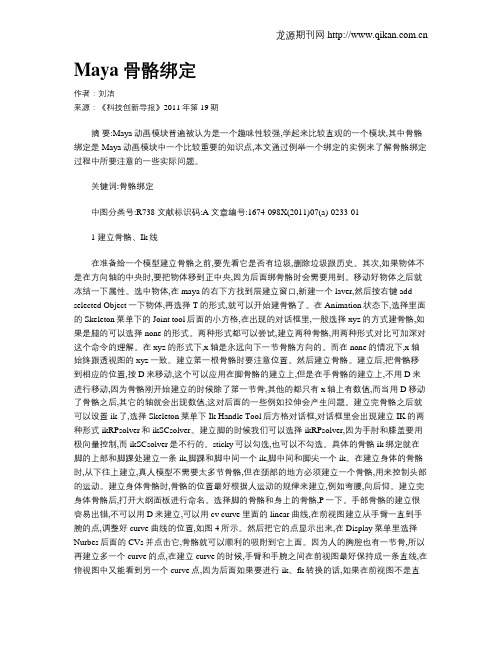
Maya骨骼绑定作者:刘洁来源:《科技创新导报》2011年第19期摘要:Maya动画模块普遍被认为是一个趣味性较强,学起来比较直观的一个模块,其中骨骼绑定是Maya动画模块中一个比较重要的知识点,本文通过例举一个绑定的实例来了解骨骼绑定过程中所要注意的一些实际问题。
关键词:骨骼绑定中图分类号:R738 文献标识码:A 文章编号:1674-098X(2011)07(a)-0233-011 建立骨骼、Ik线在准备给一个模型建立骨骼之前,要先看它是否有垃圾,删除垃圾跟历史。
其次,如果物体不是在方向轴的中央时,要把物体移到正中央,因为后面绑骨骼时会需要用到。
移动好物体之后就冻结一下属性。
选中物体,在maya的右下方找到层建立窗口,新建一个laver,然后按右键add selected Object一下物体,再选择T的形式,就可以开始建骨骼了。
在Animation状态下,选择里面的Skeleton菜单下的Joint tool后面的小方格,在出现的对话框里,一般选择xyz的方式建骨骼,如果是腿的可以选择none的形式。
两种形式都可以尝试,建立两种骨骼,用两种形式对比可加深对这个命令的理解。
在xyz的形式下,x轴是永远向下一节骨骼方向的。
而在none的情况下,x轴始终跟透视图的xyz一致。
建立第一根骨骼时要注意位置。
然后建立骨骼。
建立后,把骨骼移到相应的位置,按D来移动,这个可以应用在脚骨骼的建立上,但是在手骨骼的建立上,不用D来进行移动,因为骨骼刚开始建立的时候除了第一节骨,其他的都只有x轴上有数值,而当用D移动了骨骼之后,其它的轴就会出现数值,这对后面的一些例如拉伸会产生问题。
建立完骨骼之后就可以设置ik了,选择Skeleton菜单下Ik Handle Tool后方格对话框,对话框里会出现建立IK的两种形式ikRPsolver和ikSCsolver。
建立脚的时候我们可以选择ikRPsolver,因为手肘和膝盖要用极向量控制,而ikSCsolver是不行的。
Maya角色动画制作与骨骼绑定

Maya角色动画制作与骨骼绑定第一章:导入角色模型Maya是一款广泛应用于电影、电视和游戏制作的三维建模与动画软件。
在进行角色动画制作之前,首先需要导入角色模型。
打开Maya软件,在菜单栏中选择“文件”->“导入”,然后选择角色模型文件,点击“导入”按钮即可将角色模型导入到Maya中。
第二章:创建骨骼系统骨骼是角色动画制作中至关重要的部分。
在Maya中创建骨骼系统的方法有多种,例如使用Maya的骨骼工具或者绘制骨骼曲线。
在本章中,我们将使用Maya的骨骼工具来创建骨骼系统。
首先,在Maya的工具栏中选择“骨骼”工具。
然后,在视口中点击鼠标左键来建立骨骼的起始点,接着按住鼠标左键并拖动来创建骨骼的末端点。
重复以上步骤,直到完成整个骨骼系统的建立。
第三章:骨骼绑定角色模型骨骼绑定是将角色模型与骨骼系统进行连接的过程。
在Maya 中,有几种方法可以实现骨骼绑定,例如使用Maya的皮肤工具或者手动绑定。
一种常用的骨骼绑定方法是使用Maya的皮肤工具。
首先选择角色模型,在Maya的工具栏中选择“皮肤”工具。
然后选择骨骼系统,并将其拖动到角色模型上。
接着点击“皮肤”菜单中的“绑定”按钮,Maya将根据角色模型的几何形状来自动绑定骨骼系统。
第四章:角色动画制作角色动画制作是利用Maya的动画功能来为角色模型增加动作的过程。
Maya提供了丰富的动画制作工具,包括关键帧动画、路径动画和蒙太奇等。
在制作关键帧动画时,可以通过选中角色模型和骨骼系统,使用Maya的时间轴来设置关键帧,并在关键帧上调整角色模型的姿势。
通过在不同的关键帧上设置不同的姿势,就可以实现角色的动作。
除了关键帧动画外,Maya还提供了路径动画功能。
通过选择角色模型和一个路径曲线,可以将角色模型沿着路径进行移动。
可以通过调整路径曲线的形状和方向来控制角色的移动方式。
蒙太奇是一种常用的角色动画技术,可以将多个角色模型的动画合成到一起。
在Maya中,可以使用层、约束和控制器等功能来实现蒙太奇效果。
maya骨骼绑定详细教程

maya骨骼绑定详细教程目录一、骨骼绑定概述 (2)1. 骨骼绑定简介 (3)2. 骨骼绑定在动画制作中的作用与重要性 (4)3. Maya软件在骨骼绑定中的应用 (5)二、骨骼系统基础 (7)1. 骨骼系统概述 (8)2. Maya中的骨骼系统 (9)3. 骨骼系统的基本组成 (11)三、Maya软件基础操作 (12)1. Maya软件界面介绍 (13)2. 基本操作工具介绍 (15)3. 快捷键设置与使用 (16)四、骨骼创建与编辑 (17)1. 创建骨骼 (18)(1)创建基本骨骼结构 (19)(2)创建细节骨骼结构 (19)(3)骨骼命名与整理 (20)2. 编辑骨骼属性 (22)(1)编辑骨骼参数设置 (23)(2)调整骨骼层级关系 (23)(3)骨骼旋转与位置调整 (25)五、骨骼绑定流程 (26)1. 模型准备与导入 (26)2. 创建骨骼系统并摆放骨骼位置 (27)3. 骨骼权重绘制 (28)一、骨骼绑定概述Maya骨骼绑定是三维动画和游戏开发中一个关键环节,它涉及到将角色模型与骨骼系统相连接,以便进行逼真的运动仿真。
骨骼绑定不仅确保角色的姿势和动作流畅自然,还能为角色添加重量感和真实感。
创建骨骼结构:首先,根据角色的外观和运动需求,使用Maya 的骨骼工具创建合适的骨骼结构。
这通常涉及创建根骨骼和多个子骨骼,以模拟角色的肌肉和关节。
设置控制器:控制器是用于操纵骨骼的关键元素,它们可以是简单的滑块或复杂的权重绘制工具。
通过控制器,动画师可以精确地控制角色的动作。
关节绑定:关节是骨骼之间的连接点,正确设置关节的旋转和位置关系对于保持角色动作的自然性至关重要。
Maya提供了多种工具来帮助用户精确调整关节的绑定。
权重绘制:权重绘制是将皮肤变形与骨骼绑定相结合的过程。
在这个过程中,动画师需要为每个骨骼分配权重,以确保皮肤变形能够准确地反映骨骼的动作。
运动学和动力学模拟:完成绑定后,可以使用Maya的运动学和动力学工具来测试角色的动画。
Maya 7.0 骨骼动画-骨骼动力学
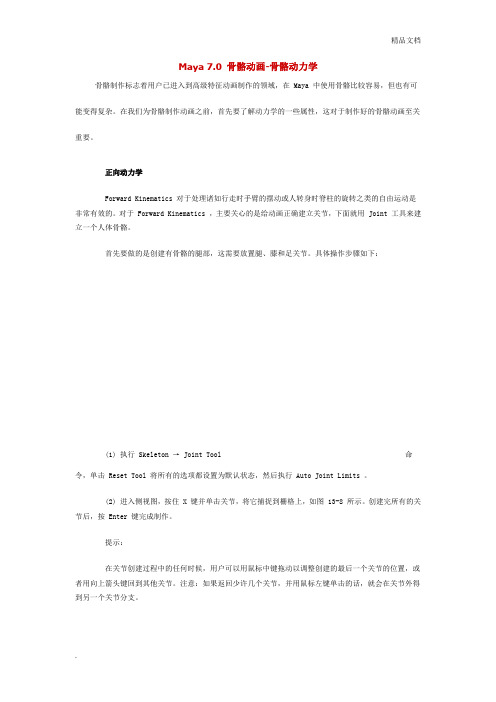
Maya 7.0 骨骼动画-骨骼动力学骨骼制作标志着用户已进入到高级特征动画制作的领域,在 Maya 中使用骨骼比较容易,但也有可能变得复杂。
在我们为骨骼制作动画之前,首先要了解动力学的一些属性,这对于制作好的骨骼动画至关重要。
正向动力学Forward Kinematics 对于处理诸如行走时手臂的摆动或人转身时脊柱的旋转之类的自由运动是非常有效的。
对于 Forward Kinematics ,主要关心的是给动画正确建立关节,下面就用 Joint 工具来建立一个人体骨骼。
首先要做的是创建有骨骼的腿部,这需要放置腿、膝和足关节。
具体操作步骤如下:(1) 执行Skeleton → Joint Tool 命令,单击 Reset Tool 将所有的选项都设置为默认状态,然后执行 Auto Joint Limits 。
(2) 进入侧视图,按住 X 键并单击关节,将它捕捉到栅格上,如图 13-8 所示。
创建完所有的关节后,按 Enter 键完成制作。
提示:在关节创建过程中的任何时候,用户可以用鼠标中键拖动以调整创建的最后一个关节的位置,或者用向上箭头键回到其他关节。
注意:如果返回少许几个关节,并用鼠标左键单击的话,就会在关节外得到另一个关节分支。
图 13-8 创建骨骼(3) 分别给关节命名为 Lleg , Lknee 和 Lfoot(L 代表左的意思 ) 。
现在没必要考虑关节链中的最后一个关节,因为现在还用不上。
(4) 进入透视图,执行膝或足关节并试着转动它,这时可以发现它仅能绕 Z 轴旋转,且对 Z 旋转还有一个限制。
用 Auto Joint Limit 设置可以创建一个 Hinge 关节,这种关节旋转时不会通过父关节或者说该关节弯曲不会超过 180 度。
因此,和膝关节一起使用是最好不过了,如图 13-9 所示。
如果还要使足绕关节 X 或 Y 轴旋转,可以在 Attribute Editor 中进行设置。
maya教程骨骼绑定蒙皮动画

maya教程骨骼绑定蒙皮动画目录一、Maya基础入门 (3)1. 软件介绍与安装 (4)2. 界面介绍与操作指南 (5)二、骨骼绑定教程 (6)1. 骨骼绑定概述 (7)1.1 骨骼绑定的重要性 (8)1.2 骨骼绑定流程 (9)2. 骨骼创建与设置 (10)2.1 创建基本骨骼结构 (11)2.2 骨骼属性设置 (12)2.3 骨骼层级关系调整 (13)3. 角色模型准备 (14)3.1 角色模型导入 (15)3.2 模型清理与准备 (16)3.3 模型与骨骼对应 (17)4. 骨骼绑定操作 (18)4.1 自动绑定工具使用 (19)4.2 手动绑定高级技巧 (20)4.3 常见问题解决与错误排查 (21)三、蒙皮动画教程 (23)1. 蒙皮动画概述 (24)1.1 蒙皮动画的原理 (26)1.2 蒙皮动画与骨骼绑定的关系 (27)2. 蒙皮权重调整 (28)2.1 自动蒙皮权重调整工具使用 (29)2.2 手动调整蒙皮权重技巧 (30)2.3 优化蒙皮效果的方法 (31)3. 动画控制与表现 (33)3.1 基本动画控制方法 (34)3.2 表情动画制作技巧 (36)3.3 蒙皮动画的优化与调整 (37)四、高级技巧与案例分析 (38)1. 高级骨骼绑定技巧 (39)1.1 多层骨骼绑定应用 (40)1.2 复杂角色骨骼绑定方法 (42)1.3 特殊效果骨骼绑定技巧 (43)2. 蒙皮动画案例分析 (44)2.1 角色动作制作流程解析 (45)2.2 表情动画制作案例分析 (46)2.3 蒙皮动画优化策略分享 (47)五、总结与拓展学习建议 (48)一、Maya基础入门Maya是一款功能强大的三维动画软件,广泛应用于影视、游戏、建筑等领域。
本教程将简要介绍Maya的基础入门知识,帮助用户快速熟悉这款软件。
Maya的界面主要包括四个部分:标题栏、工具栏、视图窗口和状态栏。
标题栏位于界面顶部,包含文件、编辑、工具等菜单项;工具栏位于标题栏下方,提供各种常用工具;视图窗口位于界面中央,用于显示场景对象;状态栏位于界面底部,显示场景信息。
maya骨骼动画

8.Normal(法线)约束 法线约束用来约束被约束物体的法线方向与约束物体的法线 方向相一致,移动约束物体会对被约束物体的位移和旋转 的属性产生影响。移动被约束物体,被约束物体会以约束 物体的法线为目标进行位移和旋转的属性改变。
9.Targent(切线)约束 切线约束的约束物体一般都为NURBS曲线,其作用是用 NURBS曲线来约束被约束物体的方向。NURBS曲线的点 同样可以控制被约束物体的方向,移动点可以发现被约束 物体的方向改变。
在接下来的时间里,绳子开始摆动以消耗剩余的 能量直到能量消耗殆尽,绳子停止摆动静止下来
动画的制作
创建模型
创建骨骼
确定绳子的移动
蒙皮 确定绳子摆动的动作 动画制作 错帧操作
约束
点约束 目标约束 方向约束 缩放约束 父子约束 极向量约束 几何体约束 法线约束 切线约束
约束
1.Point(点)约束 点约束可将一个物体的位置约束到另一个或多个物体的位 置上。当选择约束物体再选择被约束物体的时候,执行该 命令,被约束物体被约束到了约束物体的中心。 注意:要先选择约束物体再选择被约束物体。 Maintain offset(维持偏移):控制被约束物体的中心点是 否偏移
3.Orient(方向)约束 方向约束用来约束被约束物体的旋转值,使其旋转值与被 约束物体的旋转值一致。方向约束不约束物体的位置或缩 放的属性。
4.Scale(缩放)约束 缩放约束用来约束被约束物体的缩放值,使其缩放值与约束 物体的缩放值一致。缩放约束并不约束物体的位置或旋转 属性。 5.Parent(父物体)约束 父物体约束是指设置约束物体与被约束物体建立约束形成父 子关系。父子关系是指约束物体控制被约束物体的位移和 旋转属性。
水平方向上柔软物体的运动
[优质文档]maya教程:骨骼绑定+蒙皮+动画
![[优质文档]maya教程:骨骼绑定+蒙皮+动画](https://img.taocdn.com/s3/m/62232400360cba1aa911da2d.png)
[优质文档]maya教程:骨骼绑定+蒙皮+动画maya教程:骨骼绑定+蒙皮+动画日期 2011年11月19日星期六发布人豆豆来源朱峰社区我通常会确保我的模型是我喜欢的方式开始。
虽然这是不是你没有做才能使一个非法的字符,这些都是我觉得帮助的步骤。
你可以看到我在这种情况下,模型是对称的。
向下中线边缘了,我已经沿z轴为中心的模式。
我也把双脚y轴的原点。
我缩放模型的大小,我想它以及。
这几个步骤可以从长远来看更容易的事情。
我会开始前从臀部开始了模型中心6关节。
我将作为一个规则的网格单元,当我把我从来不到位,旋转或缩放的关节在x。
我只把它们翻译成地方。
这确保我有一个干净的旋转和尺度,当我开始剥皮,可以很容易地重新定位,一切回0到原来的绑定构成。
如果你有旋转的钻机上,当你开始剥皮,如果您需要取回绑定构成某种原因作出调整,你会知道什么样的地位这些关节原来当你第一次skinned.n。
现在不认为我只是随机决定6关节的关节。
这些关节的选择,并专门放置。
在中心的臀部开始,我一个联合的重心(cog)的,然后扭动的臀部之一以上,权利。
下一个是躯干的扭动。
上面的脖子和肩膀的基础之一。
颈联,然后头部的基地,然后,我们结束在头顶。
如果这是一个更复杂的钻机,具有更为现实的脊椎和ik,我会把它scurve像一个真正的脊柱会。
但由于它的fk我要保持挺直脊椎从侧面。
这将使得更容易扭动身体,而动画。
如果我们有一个scurve脊柱x中,如果我们扭曲的躯干,它会扭动身体的角度,倾斜的同时回。
如果你现在看看这个关节链在前面视图,你可以看到,其跌幅为中心。
现在的位置注意保持腿直。
如果腿不是腿在一条直线太多可能无法弯曲你太期望他们的方式。
下一步,而仍然在前面视图中,我们将手臂关节。
锁骨,肩,肘,前臂手腕之一。
接下来,我的位置在透视图中的关节,线框模型。
我往往只是进入的角度,而不是将其放置在正交视图,因为我从所有模型周围漂浮的角度感,可以得到更好的安置。
Maya骨骼绑定IKFK无缝切换-双向约束法

活了这么多年,在学东西的时候搜过无数教程,什么使用教程,破解教程等等等等,从没自己写过教程,但是今天忍不住也要写一篇了,给广大网友分享下我的Maya学习经验。
因为接触时间不长,难免有理解错误或疏漏的地方,还请不要拍砖。
首先,为什么要进行IK和FK的无缝切换?ikHandle1里不是有ikBlend参数么,直接把参数值从1改成0,不就可以实现IK切换到FK了么?嗯嗯,开始我也是这么想的,老师讲IK和FK绑定的时候还觉得好简单,不过等你实际做动画的时候,问题就出现了。
你使用IK绑定费老大劲完成了一个动作,结果切换到FK绑定的时候,天哪,骨骼又跑到初始位置去了,于是各种定位各种对齐,然而这不是一件容易的事,因为你不仅要对齐骨骼的位移还有旋转呐!疯了都!也有网友会说,Maya2013中的HumanIK功能非常强大,干嘛还要自己绑定,不过HumanIK主要是面向两足角色对于四足或多足角色就不适用了。
当然也有很多绑定插件可以快速完成。
但是如果自己可以手动绑定,那理解其他插件中的绑定技巧也是很有帮助的。
好,废话说了一堆,现在开始讲如何无缝切换IK到FK,或者FK到IK,即切换的时候,要保证骨骼的位移和旋转参数都保持当前不变,也就是无缝(前提是你已经了解了什么是IK,什么是FK,我这就不细说了。
)目前处理无缝切换的方法有三种:方法一:通过maya自带的set ikfk key这个命令来转换。
(太麻烦!)方法二:三套骨架,一套是ik控制,一套是fk控制,一套用于蒙皮,然后通过属性控制决定约束到ik骨架还是fk骨架。
(同样麻烦,而且工作量巨大,不过我也试过,最终可以做出来,提供教程的朋友给了思路也给了代码,但是需要你彻底了解物体的世界坐标系和对象坐标系,否则无论如何你获取的骨骼在世界坐标系中的位移和旋转参数,都无法正确的赋给FK控制器。
我试了一天才明白过来,累死!)方法三:使用单骨骼进行IKFK的切换。
(没试过,因为目前还不了解角色功能到底是干嘛使用的。
maya动画制作案例教程骨骼系统

详细旳看一下它们旳操作过程。
12.3 蒙皮和权重
• 先来看看Smooth Bind(光滑蒙皮): • (1)选中模型,再按着Shift键选中身体骨骼旳根骨骼
(选择旳前后顺序不影响绑定效果),执行Skin→Smooth Bind(光滑蒙皮),这时骨骼会变得五颜六色。再来移动 一下骨骼,会看到模型会跟着一起动了。
楚。
•
其中最主要也是最复杂旳就是骨骼设定阶段,说是复
杂实际上是指工作量较大,以及对逻辑关系能力要求较高,
仅就技术难度来讲,所用到旳命令大约也只有10个左右。
•
另一种调动画阶段技术难度不高,主要是靠制作人员
对角色运动规律旳把握和夸张旳能力。
•
本章我们将要点学习角色绑定阶段,在Maya旳骨骼系
统中,最常用也是主要旳命令主要有两个,一种是Joint
性很强旳要求。大到骨骼旳装配位置,小到每个骨骼旳命
名都有较大区别。所以,本章练习起到旳是一种基础作用,
掌握了本章旳知识点,就能够不久旳在企业上手。
•
创建骨骼之前需要对模型进行处理。因为衣服也要和
身体绑定在一起,所以要先选中衣服和身体旳模型,执行
Mesh→Combine命令,将它们合并在一起。
12.1 角色骨骼搭建
•
Transform中是每节骨骼旳名称,选中某节骨骼,模
型上会显示该骨骼旳控制范围,白色是被控制部分,黑色
则是不被控制旳部分。因为我们没有特意去对骨骼命名,
所以看起来很乱,不能够直接找到相应部位旳骨骼。这时
就看出来骨骼命名旳主要性了,所以,正规旳动画企业对
骨骼旳命名都有专门旳要求。
12.3 蒙皮和权重
点。
•
一般旳调整都只用Shift来将不需要旳控制点添加给
Maya技巧之设置腿部骨骼控制系统

Maya技巧之设置腿部骨骼控制系统(图文教程)这是关于一套置腿部骨骼控制系统的教程,细节之处翻译的不好,或有遗漏的地方,请多多包含。
1 、按 F2 切换到 Animation 菜单下,在侧视图里,我们进行 Skeleton > joint Tool ,依照下图创建 5 个( joint )关节,分别命名为 x_pelvis,x_knee,x_heel,x_ball, 和 x_toe ,然后进行 (Modify > Freeze Tran sformations) 命令。
从 x_pelvis 关节到 x_heel 关节,我们给它个 IK ( Skeleton > IK Handle Tool ),将这 IK 取名为 'ik_leg' 。
2 、我们这步要创建3 个 locator(Create -> Locator )。
按住 V 键,分别将它们定点在(图示)关节上,相应的更名为 lx_toe,lx_ball 和 lx_heel 。
然后分别将这三个关节进行点约束 Co nstrain > Point (先选择 x_toe joint ,再选择 lx_toe locator ,如此类推)。
3 、选择 root 关节(即就是 x_pelvis ),然后进行复制 (Edit > Duplicate) 。
将复制的一套骨骼移到一处,按下图分别命名为 r_pelvis,r_knee,r_heel,r_ball 和 r_toe 。
OK 后选择 r_toe 关节进行 Reroot 命令 (Skel eton > Reroot Skeleton) 。
从 r_toe 到 r_ball 创建 IK(Skeleton > IK Handle Tool) ,并将这 IK 命名为 rik _ball 。
然后 r_heel 到 r_pelvis 也创建 IK ,命名为 rik_pelvis 。
- 1、下载文档前请自行甄别文档内容的完整性,平台不提供额外的编辑、内容补充、找答案等附加服务。
- 2、"仅部分预览"的文档,不可在线预览部分如存在完整性等问题,可反馈申请退款(可完整预览的文档不适用该条件!)。
- 3、如文档侵犯您的权益,请联系客服反馈,我们会尽快为您处理(人工客服工作时间:9:00-18:30)。
MAYA 制作骨骼动画建立约束实例
现实中的物体都以不同的方式被“约束”。
例如:一个人拿着一个棒
球,当人的手移动和旋转时,球就会随着手移动和转动。
因为球是被手
的运动所约束的。
在Maya 中通过作关键帧的方法再现棒球的运动或
眼睛的运动将是非常困难且费时的,但可以用约束来自动完成这种动画
制作任务。
在Constrain 菜单下,Maya 提供了Point 、Aim 、Orient 、Scale 、Geometry 、Normal 、Tangent 和Pole Vector 约束,所有的约束都以相同的方式运作。
可以选中两个或两个以上物
体,然后执行约束。
所选的第 1 个物体就是作为约束的物体,最后一
个物体就是被约束的物体。
当选取不止一个约束对象时,则在对象之间
根据物体的权重共用一个被约束物体。
使用Point 约束
Point 约束使被约束物体的中心指向目标物体的中心。
当目标不
止一个时,Point 约束就把被约束的物体放在若干目标的轴心点之间的
一个点上,该点的位置由目标权重的平均值所决定,如图13-25 所示。
图13-25 约束
在Curve Locator 约束中Point 命令(Deform →Point on Curve Locator) 可在曲线上的一个被选点上创建一个定位器或者是一个编辑点。
这个约束使定位器位置在被选点处无需断开与曲线接触就可以约束
曲线。
使用Aim 、Orient 和Scale 约束
Aim 约束创建一个Aim 矢量( 默认设置是物体的X 轴) ,
该矢量方向是由被约束物体指向Aim 目标的位置,如图13-26 所示。
在图中的例子中有两个圆环面,圆锥体朝右边圆环面倾斜,这是因为右。
